Canon数码相机EOS M使用 ImageBrowser EX 在保存图像前向图像添加文本
下面的说明介绍如何使用随附的 [ImageBrowser EX] 软件在保存图像前向图像添加文本。 须知  如果在桌面上未找到 [ImageBrowser EX] 的快捷图标,则通过依次单击 [开始] (
如果在桌面上未找到 [ImageBrowser EX] 的快捷图标,则通过依次单击 [开始] (  ) > [所有程序] 或 [程序] > [Canon Utilities] > [ImageBrowser EX] 来启动 [ImageBrowser EX]。
) > [所有程序] 或 [程序] > [Canon Utilities] > [ImageBrowser EX] 来启动 [ImageBrowser EX]。 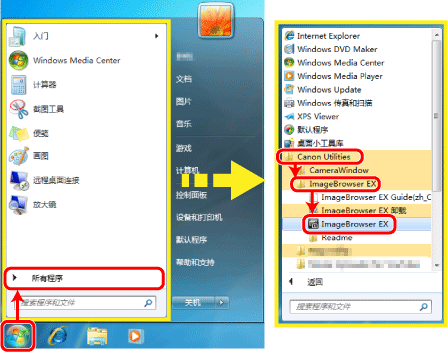 注释 在 Mac 上,单击 [Dock] 上的 [ImageBrowser EX] 图标。如果在 [Dock] 上找不到 [ImageBrowser EX] 图标,则在菜单栏上单击 [前往],选择 [应用程序],打开 [Canon Utility] > [ImageBrowser EX],然后选择并启动 [ImageBrowser EX]。 2. 在 ImageBrowser EX 启动后,单击要添加文本的图像以选择它们。
注释 在 Mac 上,单击 [Dock] 上的 [ImageBrowser EX] 图标。如果在 [Dock] 上找不到 [ImageBrowser EX] 图标,则在菜单栏上单击 [前往],选择 [应用程序],打开 [Canon Utility] > [ImageBrowser EX],然后选择并启动 [ImageBrowser EX]。 2. 在 ImageBrowser EX 启动后,单击要添加文本的图像以选择它们。 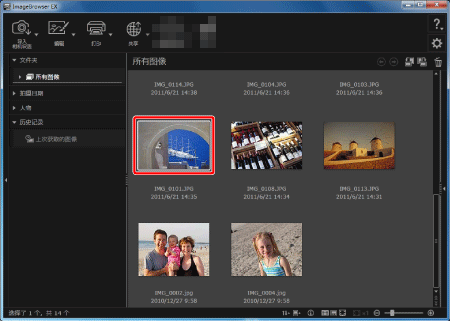 3. 单击 [编辑],然后选择 [插入文本]。
3. 单击 [编辑],然后选择 [插入文本]。 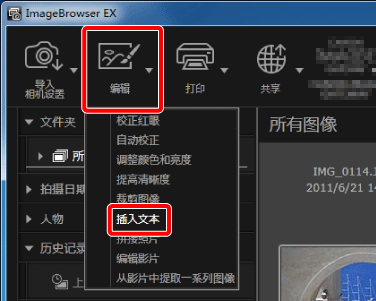 4. [插入文本] 窗口将出现。
4. [插入文本] 窗口将出现。  单击想要添加文本的位置,然后
单击想要添加文本的位置,然后  输入文本。
输入文本。 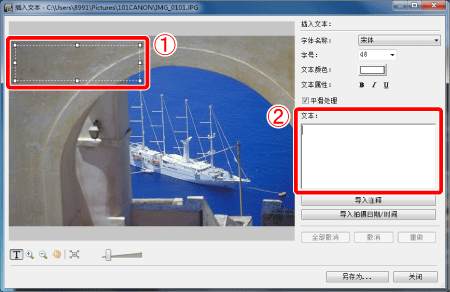 5. 如果您输入文本,则所输入的文本将显示在预览屏幕上。根据需要更改文本的大小和字体。
5. 如果您输入文本,则所输入的文本将显示在预览屏幕上。根据需要更改文本的大小和字体。 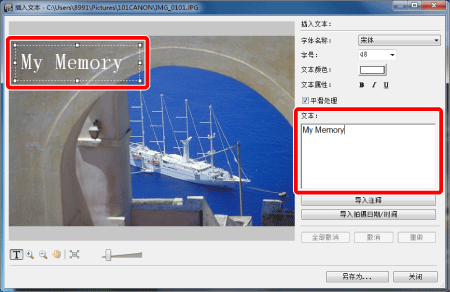 注释
注释 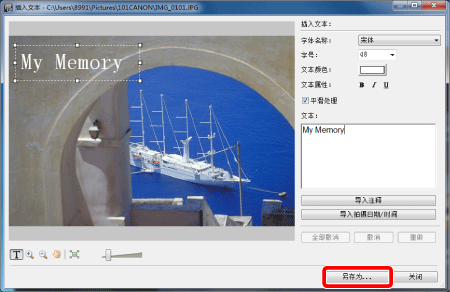 7. 设置文件名和目标文件夹位置,然后单击 [保存] 按钮。
7. 设置文件名和目标文件夹位置,然后单击 [保存] 按钮。 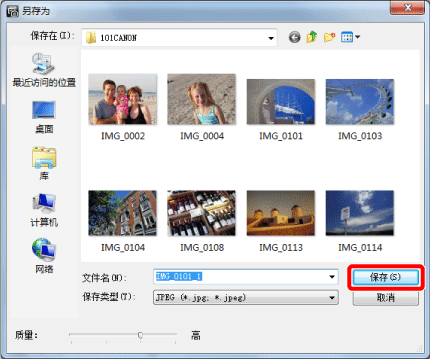 在保存图像前向图像添加文本的过程至此完毕。
在保存图像前向图像添加文本的过程至此完毕。
- 本文介绍的操作假定已安装了随附的光盘 (EOS DIGITAL Solution Disk) 中提供的 ImageBrowser EX 软件并且已通过 Internet 进行了更新。
- 如果 [ImageBrowser EX] 未包括在随附的光盘中,或者您的相机未包含光盘,则可以从佳能网站下载并安装 [ImageBrowser EX] 更新程序。请注意,在您进行安装时需要让您的相机保持就绪状态。
- 本节以 Windows 7 为例。根据使用的操作系统,屏幕显示和操作可能略有不同。
- 不能向 RAW 图像添加文本。
 如果在桌面上未找到 [ImageBrowser EX] 的快捷图标,则通过依次单击 [开始] (
如果在桌面上未找到 [ImageBrowser EX] 的快捷图标,则通过依次单击 [开始] (  ) > [所有程序] 或 [程序] > [Canon Utilities] > [ImageBrowser EX] 来启动 [ImageBrowser EX]。
) > [所有程序] 或 [程序] > [Canon Utilities] > [ImageBrowser EX] 来启动 [ImageBrowser EX]。 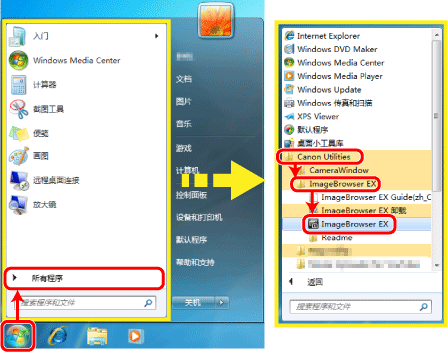 注释 在 Mac 上,单击 [Dock] 上的 [ImageBrowser EX] 图标。如果在 [Dock] 上找不到 [ImageBrowser EX] 图标,则在菜单栏上单击 [前往],选择 [应用程序],打开 [Canon Utility] > [ImageBrowser EX],然后选择并启动 [ImageBrowser EX]。 2. 在 ImageBrowser EX 启动后,单击要添加文本的图像以选择它们。
注释 在 Mac 上,单击 [Dock] 上的 [ImageBrowser EX] 图标。如果在 [Dock] 上找不到 [ImageBrowser EX] 图标,则在菜单栏上单击 [前往],选择 [应用程序],打开 [Canon Utility] > [ImageBrowser EX],然后选择并启动 [ImageBrowser EX]。 2. 在 ImageBrowser EX 启动后,单击要添加文本的图像以选择它们。 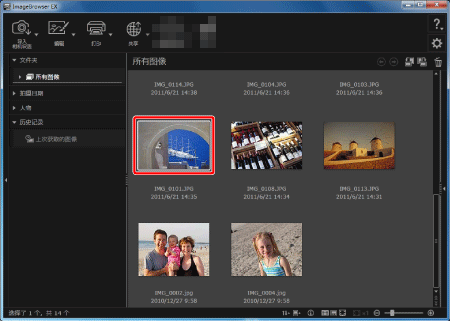 3. 单击 [编辑],然后选择 [插入文本]。
3. 单击 [编辑],然后选择 [插入文本]。 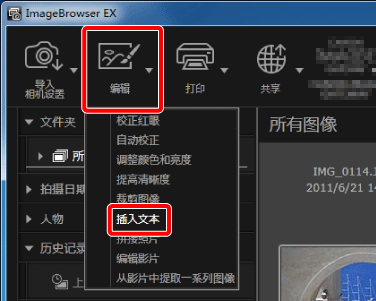 4. [插入文本] 窗口将出现。
4. [插入文本] 窗口将出现。  单击想要添加文本的位置,然后
单击想要添加文本的位置,然后  输入文本。
输入文本。 - 您可以通过拖动来移动文本输入范围。
- 您可以通过拖动其四个角或边来更改文本输入范围的大小。
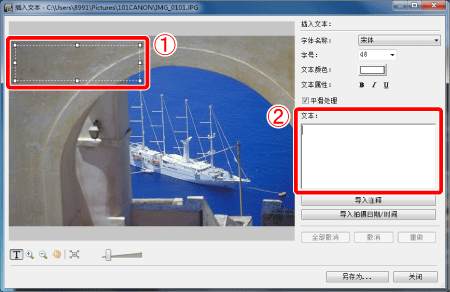 5. 如果您输入文本,则所输入的文本将显示在预览屏幕上。根据需要更改文本的大小和字体。
5. 如果您输入文本,则所输入的文本将显示在预览屏幕上。根据需要更改文本的大小和字体。 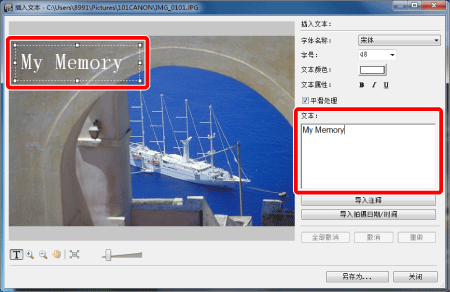 注释
注释 - 为使文本边缘更平滑,请选中 [抗锯齿] 复选框。文本将可以更好地融合在背景中。
- 如果您选择 [导入注释] 或 [导入拍摄日期/时间],则注释或拍摄日期/时间将自动导入到文本区域中。
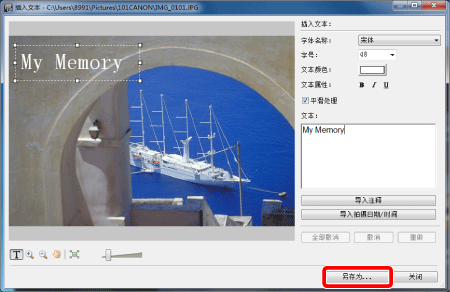 7. 设置文件名和目标文件夹位置,然后单击 [保存] 按钮。
7. 设置文件名和目标文件夹位置,然后单击 [保存] 按钮。 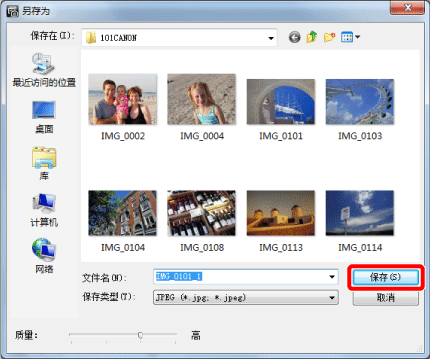 在保存图像前向图像添加文本的过程至此完毕。
在保存图像前向图像添加文本的过程至此完毕。